要正确设置sublime text的语法高亮,首先确保文件类型被正确识别并切换语法高亮;其次可自定义主题以提升代码清晰度;最后针对多语言项目保持高亮一致性。具体步骤包括:1. 通过右下角状态栏或快捷键ctrl+shift+p手动切换语法类型;2. 通过preferences > color scheme更换默认主题,或通过package control安装第三方主题;3. 对于多语言项目,使用支持多语言的主题或自定义.sublime-syntax文件实现统一风格。合理配置语法高亮能显著提升代码可读性和开发效率。
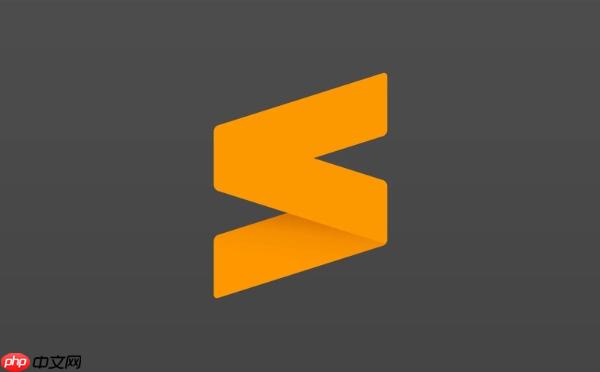
Sublime Text 作为一款轻量级但功能强大的代码编辑器,语法高亮是它最基础也最重要的功能之一。设置好语法高亮不仅能提升代码可读性,还能帮助你更快地发现错误。这篇文章就来聊聊怎么在 Sublime 中设置和优化语法高亮,让它更好地支持多语言开发。
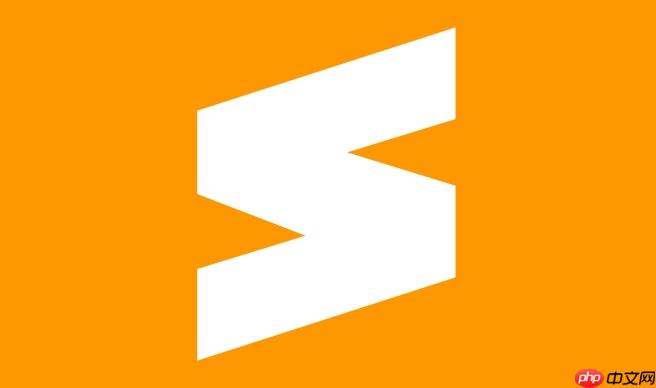
Sublime 默认会根据文件后缀自动识别当前使用的编程语言,并应用对应的语法高亮规则。比如打开
.py
如果你遇到没有自动识别的情况,或者想临时切换语法高亮类型,可以手动操作:
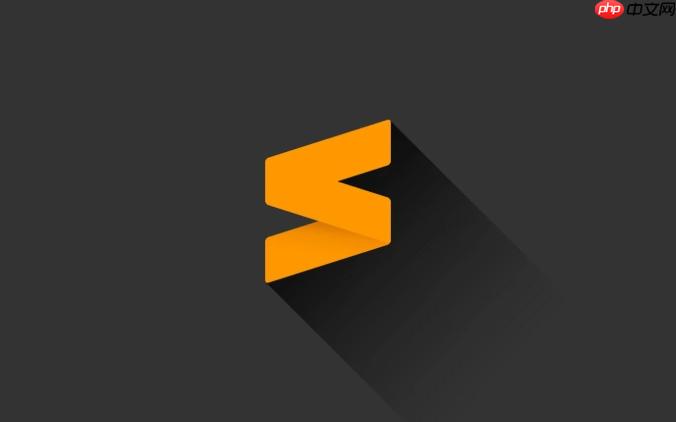
Ctrl+Shift+P
有时你会看到某些文件被识别成“Plain Text”,这时候记得手动指定一下语法类型,否则很多辅助功能都用不上。
Sublime 自带了几套默认的主题,比如 Monokai、Solarized Light/Dark 等。你可以通过菜单栏的 Preferences > Color Scheme 来更换配色方案。
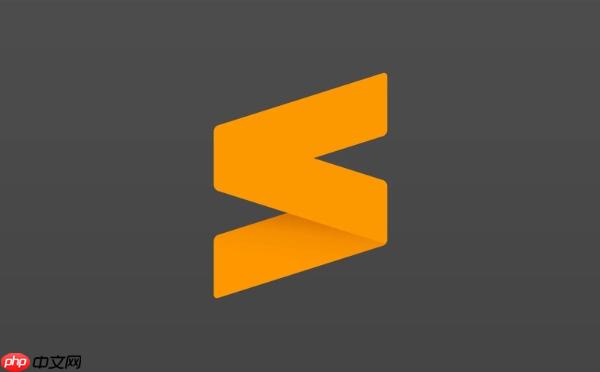
如果你觉得默认主题不够用,还可以安装第三方主题。常见的做法是通过 Package Control 安装:
Ctrl+Shift+P
不同人对颜色偏好不同,有人喜欢暗色系护眼,有人喜欢亮色系更清晰。建议多试几个主题,找到适合自己的那一款。
如果你同时写多种语言,比如前端 Vue + 后端 Python,可能会遇到不同文件语法高亮风格差异大的问题。这个时候可以考虑统一配置或使用支持多语言友好的主题。
另外,Sublime 支持自定义
.sublime-syntax
举个例子:
你想为某个公司内部 DSL 脚本添加专属高亮规则,就可以创建一个
.sublime-syntax
虽然这一步稍微有点技术含量,但官方文档提供了详细的语法说明,社区也有很多现成的例子可以参考。
基本上就这些。语法高亮看起来是个小功能,但在日常编码中影响很大。别小看它,设置得当的话,能让你写代码时轻松不少。
以上就是Sublime高亮语法设置指南|支持多语言代码编辑无压力的详细内容,更多请关注php中文网其它相关文章!

每个人都需要一台速度更快、更稳定的 PC。随着时间的推移,垃圾文件、旧注册表数据和不必要的后台进程会占用资源并降低性能。幸运的是,许多工具可以让 Windows 保持平稳运行。

Copyright 2014-2025 https://www.php.cn/ All Rights Reserved | php.cn | 湘ICP备2023035733号